CAD怎么添加打印机 CAD添加打印机的方法教程
发布时间:2018-07-15 13:15 来源:www.ushendu.com
有时我们用CAD软件画好图后,如果想要将它打印出来,但在打印出来之前事先要先添加打印机的,那CAD怎样添加打印机呢?今天小编就告诉你们CAD添加打印机的操作方法,一起来看看吧。
首先,打开一张需要打印的图纸。
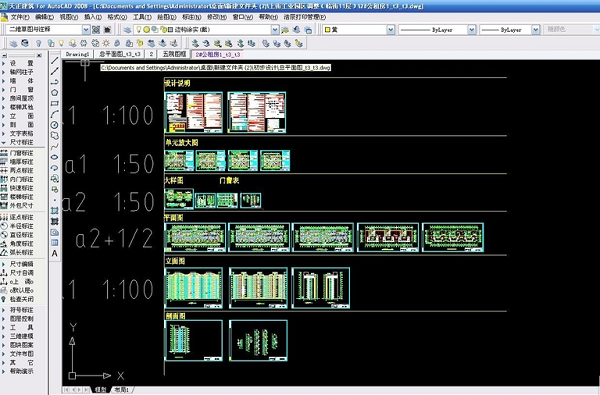
然后,点击菜单“开始”——“绘图仪管理器”。
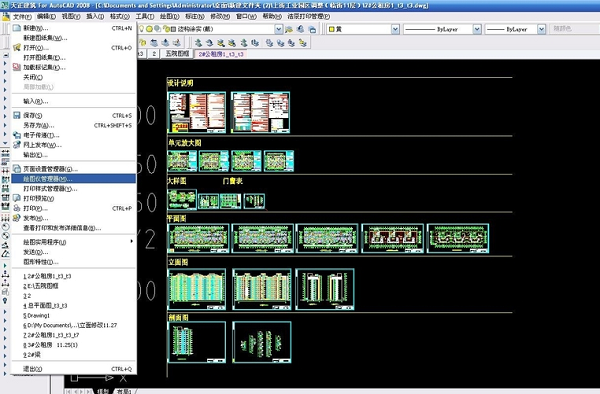
下一步,点击“添加绘图仪向导快捷方式”。
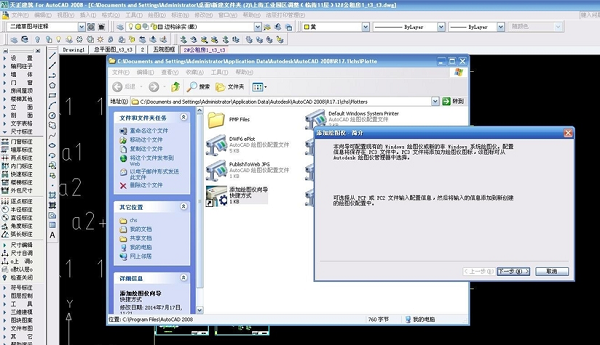
接着,在展开的对话框中点击“下一步”。
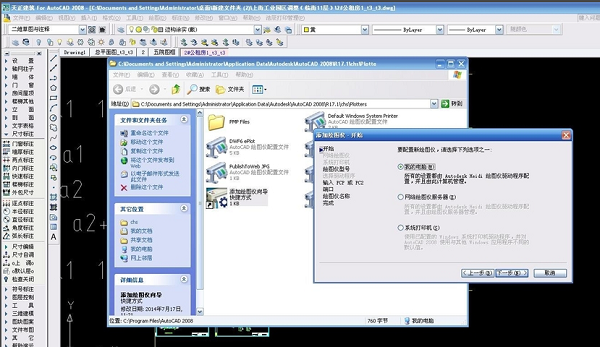
然后,在这里选择需要的打印机。例如:如果需要打印plt文件我们就可以选择“hp"——“DesignJet 750C Plus C4708B”。
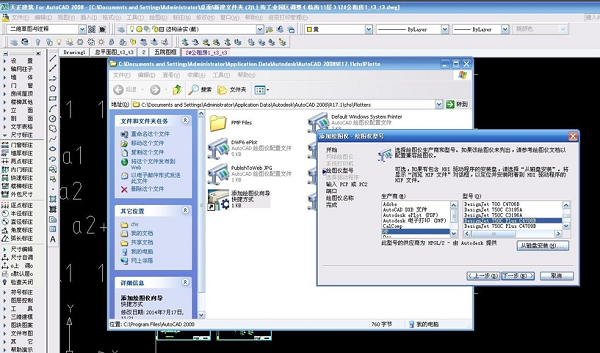
点击“下一步”,再点“继续”,最后点“完成”即可。
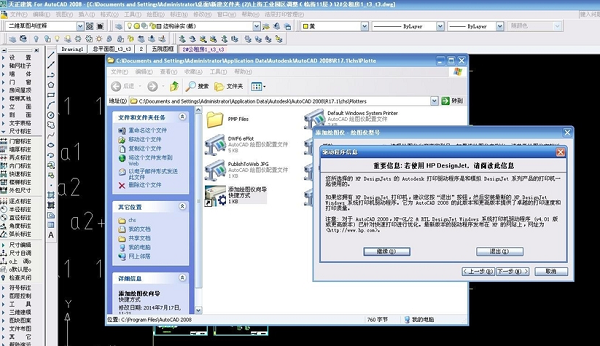
最后,就点击菜单“文件”,再点“打印”选择刚刚添加的打印机进行打印文件即可。
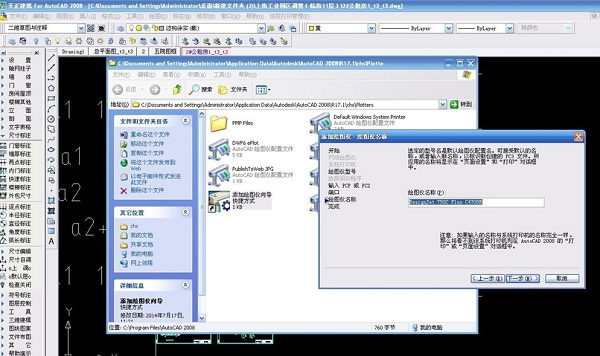
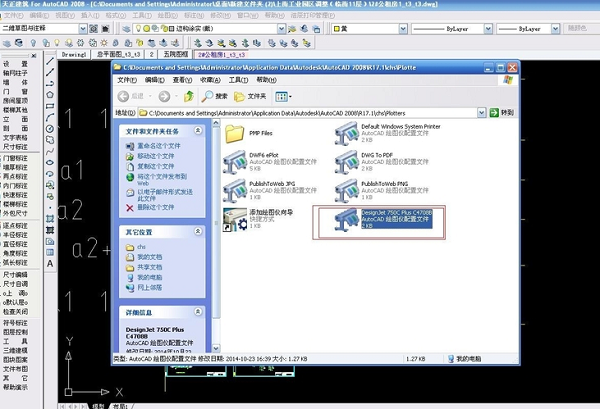

以上就是CAD怎么添加打印机 CAD添加打印机的方法教程的全部内容了。如果你也有需要用CAD打印东西而不会添加打印机,那么小编这篇文章教你完美的解决哦。更多精彩教程请关注u深度官网。






